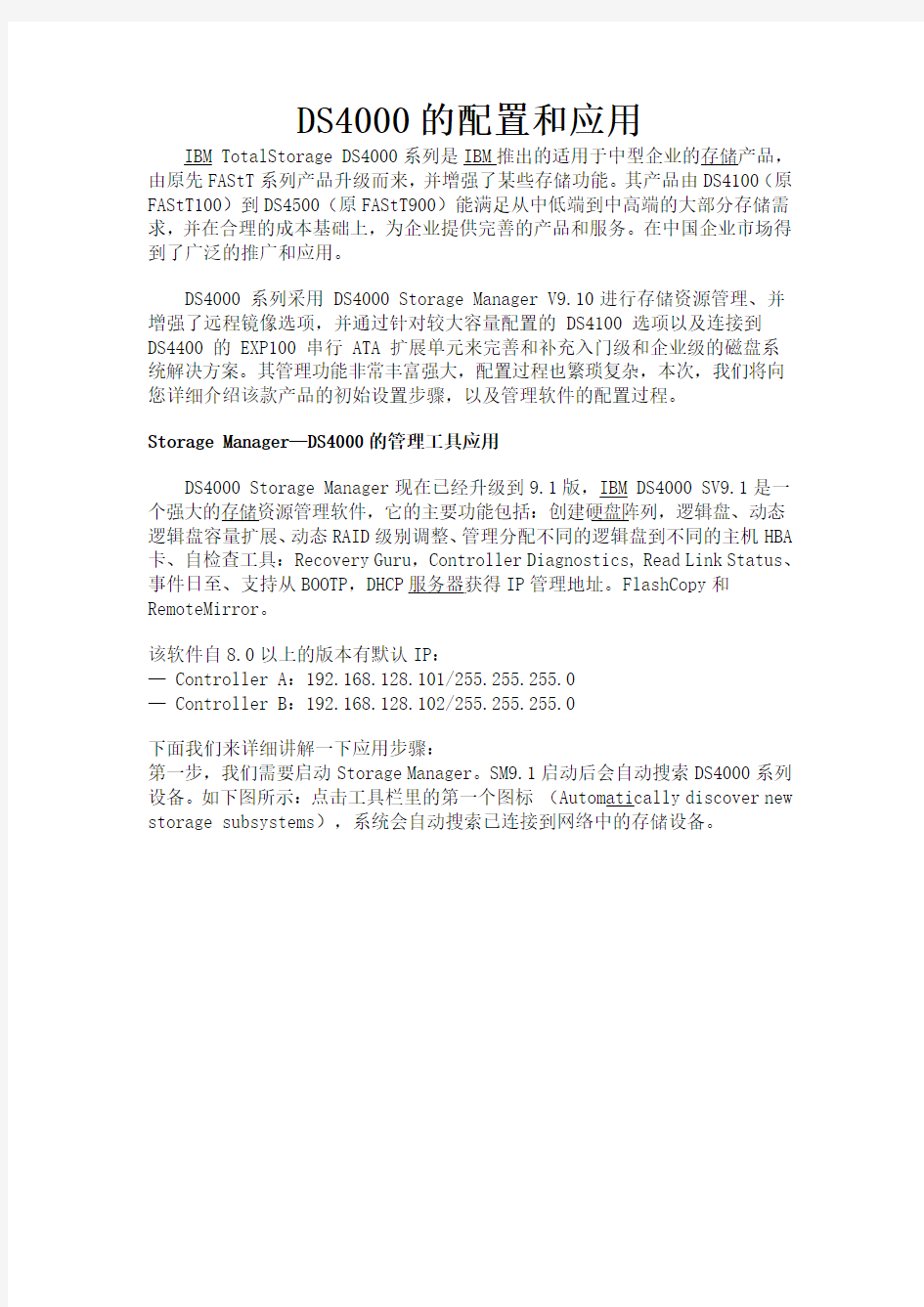
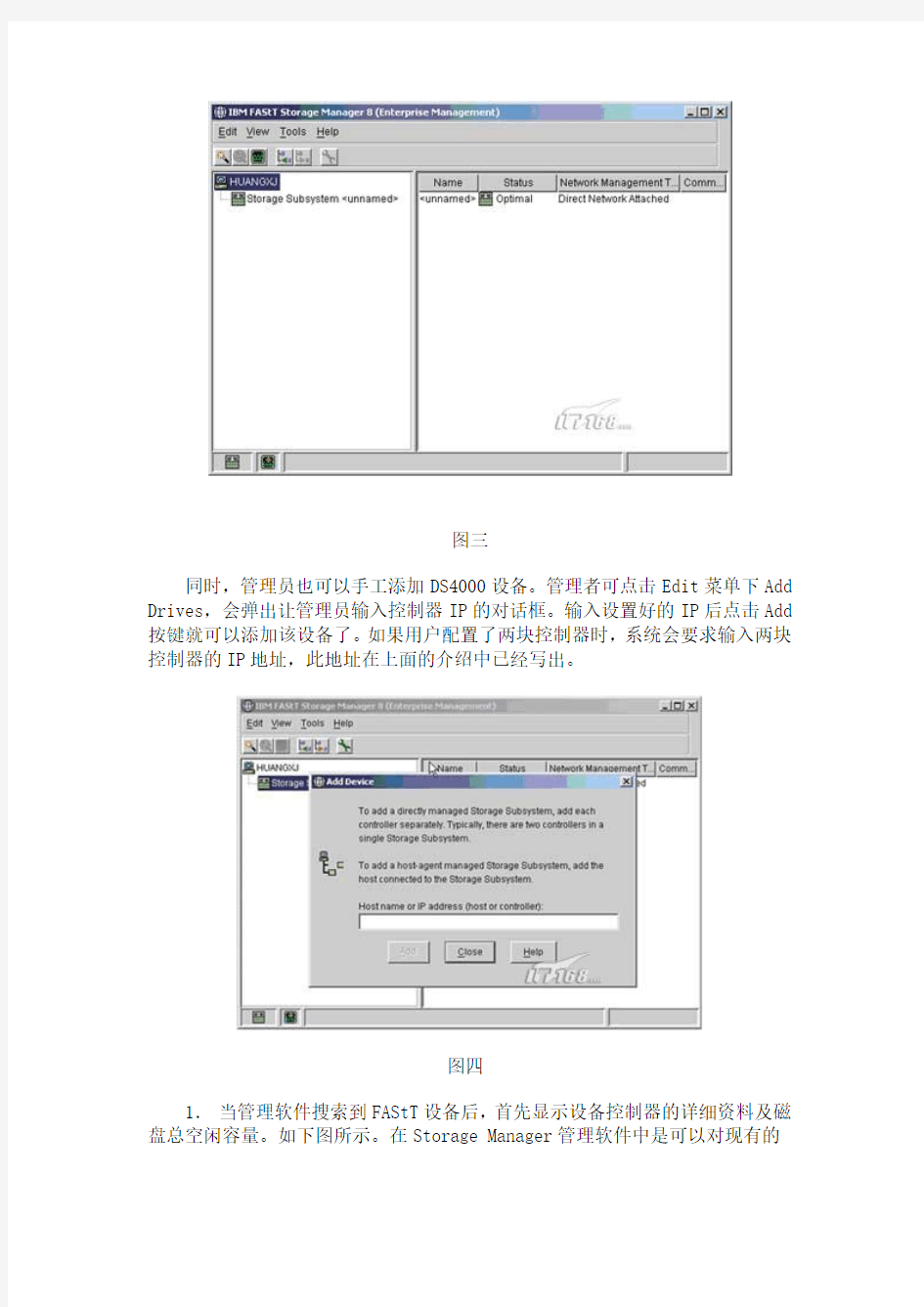
DS4000的配置和应用
IBM TotalStorage DS4000系列是IBM推出的适用于中型企业的存储产品,由原先FAStT系列产品升级而来,并增强了某些存储功能。其产品由DS4100(原FAStT100)到DS4500(原FAStT900)能满足从中低端到中高端的大部分存储需求,并在合理的成本基础上,为企业提供完善的产品和服务。在中国企业市场得到了广泛的推广和应用。
DS4000 系列采用 DS4000 Storage Manager V9.10进行存储资源管理、并增强了远程镜像选项,并通过针对较大容量配置的 DS4100 选项以及连接到
DS4400 的 EXP100 串行 ATA 扩展单元来完善和补充入门级和企业级的磁盘系统解决方案。其管理功能非常丰富强大,配置过程也繁琐复杂,本次,我们将向您详细介绍该款产品的初始设置步骤,以及管理软件的配置过程。
Storage Manager—DS4000的管理工具应用
DS4000 Storage Manager现在已经升级到9.1版,IBM DS4000 SV9.1是一个强大的存储资源管理软件,它的主要功能包括:创建硬盘阵列,逻辑盘、动态逻辑盘容量扩展、动态RAID级别调整、管理分配不同的逻辑盘到不同的主机HBA 卡、自检查工具:Recovery Guru,Controller Diagnostics, Read Link Status、事件日至、支持从BOOTP,DHCP服务器获得IP管理地址。FlashCopy和RemoteMirror。
该软件自8.0以上的版本有默认IP:
— Controller A:192.168.128.101/255.255.255.0
— Controller B:192.168.128.102/255.255.255.0
下面我们来详细讲解一下应用步骤:
第一步,我们需要启动Storage Manager。SM9.1启动后会自动搜索DS4000系列设备。如下图所示:点击工具栏里的第一个图标(Automatically discover new storage subsystems),系统会自动搜索已连接到网络中的存储设备。
图三
同时,管理员也可以手工添加DS4000设备。管理者可点击Edit菜单下Add Drives,会弹出让管理员输入控制器IP的对话框。输入设置好的IP后点击Add 按键就可以添加该设备了。如果用户配置了两块控制器时,系统会要求输入两块控制器的IP地址,此地址在上面的介绍中已经写出。
图四
1.当管理软件搜索到FAStT设备后,首先显示设备控制器的详细资料及磁盘总空闲容量。如下图所示。在Storage Manager管理软件中是可以对现有的
DS4000设备重命名的,点击Storage Subsystem选择Rename,在弹出的窗口中输入管理者确定的设备名称即可完成更名。
图五
2.管理软件认出了存储设备,接下来就是对存储设备创建磁盘分区、选择相应的RAID Level、选择逻辑分区的配置参数等操作了。
首先右击空闲的磁盘容量,选择Create Logical Drive,可在弹出的对话框中设置你的default host type和RAID Level。当管理员在选择RAID Level 时,系统会根据存储柜上现有磁盘的数量来提供可供选择的RAID级别,并且提供了两种选择磁盘的方式:手动和自动。在大多数情况下都选择手动选择磁盘,这样会更符合现场需求。
图六
图七
接下去就是选择创建逻辑磁盘的容量大小,默认的容量大小是你当前最大的逻辑磁盘的剩余量,管理员可以根据需要在New Logical drive Capacity 的文本框中填写适当的大小值,并在后面的文本框内选择相应的单位。在Name的文本框内,管理员需要为此阵列起个可供标识的名字。如下图椭圆标志中所示。
当在选择自定义设置或推荐设置时,一般都选择自定义设置(如下图方框内所示)。这样就可以具体设置此阵列所在哪个控制器(Slot A或Slot B)、逻辑磁盘的I/O特征(包括文件系统、数据库、多媒体及自定义型)、分割大小和磁盘的关联设置。特别的是当用户需要创建两个以上的阵列时,在选择控制器时最好岔开选择,这样有利于提高以后传输数据的效率。
图八
图九
所有设置完成后我们可以在主界面中看到所有的信息。现在IBM DS4200的逻辑磁盘已经创建成功,下一篇我们将介绍存储分区(Storage Partition)的具体配置及其他各种新增功能和日志的具体应用。
图十
【IT168 专稿】上期我们说了怎样用Storage Manager V9.10去创建逻辑磁盘,现在我们来说说怎么创建磁盘分区。在介绍应用前,我想先说说DS4000系列各产品关于存储分区的一些相关说明。
在DS4000系列产品中有一项Premium功能,这些功能是一系列不包含在标准配置中的高级功能,分别是存储分区(Storage Partition Support Feature)、快速拷贝(FlashCopy Feature)和远程镜像(Remote Mirror Feature)。这些功能都是用户按照需要选购的,下面详细说明下存储分区。
存储分区(Storage Partition Support Feature)的功能允许我们在一个FAStT上连接多种主机平台。它通过将逻辑盘分配给确定的一个主机或主机组来起作用,也被称作LUN masking。这样做的好处就是在不同存储分区中的主机不能看到彼此的逻辑盘,从而保证了重要信息的安全性,同时也便于数据的分类和管理。存储分区的逻辑结构为Default Group,Host Groups, Hosts,Host Ports。逻辑盘可以被映射到不同层次的逻辑结构中。另外,即使只有一个主机连接在这个存储服务器上,也要为它定义一个存储分区。
在购买DS4000系列时,DS4100和DS4300的标准配置就提供一个主机组,可以升级到4、8或16个存储分区;DS4300的增强型配置提供了8个存储分区,可升级到16或64个;DS4500的标配提供了16个存储分区,可升级到64个;DS4700的标配提供了2个存储分区,可升级到4、8或16个;DS4700的增强型配置则提供了8个存储分区,可升级到16或64个;DS4800 的存储分区是让用户必须在8、16或64个中选择一个,所以升级的话是8个升级到16个,16个升级到64个。
介绍完了基本信息,下面就来介绍下创建过程吧。
1.检查分区状态
首先先要检查下存储分区功能的状态,看看是不是已经在Enabled状态,包括快速拷贝和远程镜像的状态情况也是在这里检查。如下图红色方框所示。
图一
2.创建服务器组群
在主界面中点选Mappings View选项卡,随后出现的就是目前存储设备的Mapping情况,在左边的信息栏里可以选择目前的逻辑结构。当然如果你还没有创建过的话就只有Undefined Mappings和Default Group。在Undefined Mappings中会有已创建过的逻辑磁盘,处于待映射状态。右击Default Group 选中Define Host Group来创建服务器组,在弹出的对话框中输入服务器组名后点创建,这样就完成了一个服务器组的创建,重复操作可以创建多个组。如图二和图三所示。
图二
图三
3.添加服务器到服务器组
创建完了服务器组群,接下来就要添加服务器了,右击刚才创建的服务器组选择Define Host选项,在弹出来的对话框上层中输入服务器名。下层则是选择映射到服务器上的HBA卡,列表中已经列出了现有HBA卡的Post Identifier 集合,选中后按ADD选项添加,点Next后进入选择Host Type对话框,选择适合的主机类型后就完成了设置,点Finash后就能从主界面中看到刚才所添加的HBA卡和服务器了,这样就已经将主机上的HBA卡和存储设备建立了映射关系。如图四、图五所示。
图四
图五
4.划分逻辑分区到存储分区
下面就是最关键的步骤了,为了让公司各个部门的信息资料独立起来,可以将一开始建立的逻辑分区划分到各个存储分区上,这样就可以保证信息的不外传,增加了安全性。具体步骤是先右击起初建立的Host Group项,选择Define Storage Partitioning选项(如图六所示),在弹出的对话框中选择你所要映射的Host Group或Host后单击Next(如图七所示),接着就会进入到选择逻辑分区的界面,把你要划分的分区Add到存储分区,点击Finish就大功告成咯。(如图八所示)。不过在这里说明下,当选择Host Group时,此Host Group
下又有不止一个Host时,系统就会把逻辑分区映射给每个Host,即Host Group 下的每个Host都能看到逻辑分区里的信息;当选择具体的Host时,就只有这一个Host能看到信息,此Host Group里的其他信息将看不到此分区信息,所以在选择时要根据实际情况来安排分区映射。
图六
图七
图八
上两篇我们介绍了DS4000管理软件的两大主要功能:创建逻辑磁盘和创建存储分区。这篇我们来介绍下其他的相关功能。
1.更改RAID类型
用户在创建好逻辑磁盘后,如果由于应用需要的变更,需要改变已设置的RAID Level时就需要使用此功能,但请务必注意:应用前请备份好原有阵列里的数据资料。
右击所需要改变的原始阵列,在Change的下属菜单里选择RAID Level选项,此时系统会根据现有磁盘的数量来显示可供改变的RAID等级,在其中选择一个适合的。选择后系统会弹出警告框,显示The Data on the selected array will remain accessible during this operation,确认后点击YES,这样系统会重新刷新RAID Level,更改的时间长短则是根据原有阵列的大小决定的。期间,磁盘上会显示有小时钟,任何其他对此阵列的操作都不会被采用,直至完成。(如图所示)
2.在阵列中增加磁盘
有时候,已经配置的硬盘数量不能满足使用需求,这个时候我们需要增添一些磁盘。具体操作除了在硬件上,需要增加所增添的磁盘,还需要在DS4000的管理软件中,增添所添加的磁盘,这样系统才能管理所增添的磁盘。
右击所要增加磁盘的阵列,选择Add Free Capacity(Drives),在弹出的对话框里就可以选择你所要增加的磁盘了,系统会列出现在存储设备上空闲的磁盘,选择好以后点击Add键,系统同样会弹出警告对话框,点击Yes后就等待添加成功了。成功后,可以去主界面中看到阵列容量增加和组成阵列的磁盘数量增加了。(如图所示)
3.修改缓存设置
有些时候会发现磁盘阵列的应用性能不尽理想,为了要提高存储性能,在不额外增加设备的情况下,可以去检查下磁盘分区的缓存设置,这样对提高存储性能很有帮助,因为默认设置并不是完全适合所有的用户的。
在你想要察看的磁盘分区上右击选择Change选项里的Cache Settings后进入修改缓存设置对话框。对话框的上半部分是供选择的磁盘分区,下半部分是具体的缓存设置。第一和第二项分别是允许读缓存和写缓存,第三项是允许镜像写缓存,这一项的话用户就要根据实际情况选择了,因为采用镜像写缓存可能对存储性能有影响。最后一项是允许不带电池保护的写缓存。(如图所示)
4.增加逻辑卷的容量
这一功能是为了让客户能随时按需要动态的增加逻辑卷的容量,但需注意的是只能往上增加不能向下减少。
具体步骤是右击要增加容量的逻辑卷,选择Increase Capacity后点击OK 就可进入设置界面,在Increase Capacity By:的文本框里输入所要增加容量的大小,单位有三项供选择:MB、GB和TB。设置完后会弹出确认对话框,输入YES后就可以在主界面里看到逻辑卷正在增加容量。(如图说示)
5.设置热备份磁盘
热备份是很重要的功能,在使用过程中,万一在阵列中有一块磁盘损坏了,如果预先设置过热备份磁盘,系统马上就会把热备份磁盘填补进去充当那块坏了的磁盘,等恢复了那块坏磁盘后还原。这个设置很重要,一般在磁盘有多余的情况下建议设置,可以保一时之需。
步骤为:先选中要设置为热备份的磁盘,右击选择Hot Spare Coverage项,在弹出的对话框中选择Manually assign individual drives项,然后输入YES 就完成了热备份磁盘的设置。如果要取消热备份磁盘,只要选择最后一项Manually unassign individual drives即可。(如图所示)
至此,一台IBM DS4000就全部设置完成。当然我们也许会遇到各类设置过程中的实际问题,在具体应用过程中,设备还会出现各种故障,这些都需要我们在实际操作过程中积累经验。初始的安装配置只是第一步,但只有完成最基础的,才能在此基础上实现更为强大的管理功能。(完)
给电脑重做系统,自己学学,可少花钱,哈哈[图] 一、准备工作: 如何重装电脑系统 首先,在启动电脑的时候按住DELETE键进入BIOS,选择Advanced BIOS Features 选项,按Enter键进入设置程序。选择First Boot Device 选项,然后按键盘上的Page Up或Page Down 键将该项设置为CD-ROM,这样就可以把系统改为光盘启动。 其次,退回到主菜单,保存BIOS设置。(保存方法是按下F10,然后再按Y键即可) 1.准备好Windows XP Professional 简体中文版安装光盘,并检查光驱是否支持自启动。 2.可能的情况下,在运行安装程序前用磁盘扫描程序扫描所有硬盘检查硬盘错误并进行修复,否则安装程序运行时如检查到有硬盘错误即会很麻烦。 3.用纸张记录安装文件的产品密匙(安装序列号)。 4.可能的情况下,用驱动程序备份工具(如:驱动精灵2004 V1.9 Beta.exe)将原Windows XP下的所有驱动程序备份到硬盘上(如∶F:Drive)。最好能记下主板、网卡、显卡等主要硬件的型号及生产厂家,预先下载驱动程序备用。 5.如果你想在安装过程中格式化C盘或D盘(建议安装过程中格式化C盘),请备份C盘或D盘有用的数据。 二、用光盘启动系统: (如果你已经知道方法请转到下一步),重新启动系统并把光驱设为第一启动盘,保存设置并重启。将XP安装光盘放入光驱,重新启动电脑。刚启动时,当出现如下图所示时快速按下回车键,否则不能启动XP系统光盘安装。如果你不知道具体做法请参考与这相同的-->如何进入纯DOS系统: 光盘自启动后,如无意外即可见到安装界面,将出现如下图1所示 查看原图 全中文提示,“要现在安装Windows XP,请按ENTER”,按回车键后,出现如下图2所示
零基础魔方入门教程.看完这个你就能复原一个魔方 希望本日志能给你带来关于魔方的兴趣,普及魔方运动 是每一名Cuber的责任~~真心希望会有更多人热爱这个运动. 该教程适合零基础以上的人,会复原以下的人.看完这个教程都能学会复原.I promise. 1.讲几个单词吧,魔方的英文是Rubik's Cube 译为鲁比克方块,Cuber就是魔方玩家的意思.. 2.魔方标准配色这个新手不用记,架十字的时候再找就 行.(如果不清楚架十字是什么意思没有关系,继续往下看,不 耽误) 简单了解一下,上面图片就是魔方的标准配色----上黄下白,前蓝后绿,左橙右红. (说了可以不用背下来,知道有这个东西就行,继续往下看) 3.魔方基本构造大家能了 解棱块,角块,中心块这三个概念分别指什么就行了,因为下面的教程会提到,不用管支架. 然后是区分"面"和"层":面是指一个平面的3 x 3块,层是指一个平面3 x 3块所处3 x 3 x 1块. 举个例子:我们旋转的是一层,复原的是六面(面,层这个东西不理解也没关系,没什么用,大概那个意思就行了,继续往下不用纠结...) 4.魔方算法(公式)符号体系/魔方在架十字和第一层的时候是可以靠理解的,但是后面需要算法,就是很多人说的公式,(注意,教程里的"算法"就是通常说的"公式",理解成一个意思就行,用算法更恰当一些其实.)大家通常会比较费解在于---我前面做好了再做后面的时候,怎么能不破坏
前面呢?是的,正是因为只有极少数人能想出来后面该怎么做还不会破坏前面,所以需要直接记住算法.这里的算法是个什么意思呢?举个例子,你从教学楼到宿舍,会走一条路,这就是一个算法,就是你每次在教学楼想要回宿舍就走这条路,魔方是一样的,你每次看到一种情况就用同样的方法解决它,就是要背一条算法,为什么要背,因为你想不出..所以不得不背,背了以后你下次都会解决这种情况了.不过放心,初级公式情况不多,可以说是--非常少^^ 所以不要担心你掌握不了~/ 那就来介绍一下符号体系吧!很简单,就是英文首字母. F = front 前面B = back 后面L = left 左面R = right 右面U = up 上面D = down 下面转法如下: (1) 字母代表该面上顺时针转动90度. (2) 有'的代表逆时针. p.s. 字母后面跟个2就是两次,即180度. 练习: (R U R’) 这里贴不了视频,我就给大家说说,这个算法就是:右边顺时针90度,顶层顺时针90度,右边逆时针90度.. 然后再介绍一下整体转动的概念: 看图就好了,相信大家都懂,字母就是顺时针,加' 的就是逆时针. /这个大家可以看看,如果不想看也可 以先不看,因为我设计的初级公式不需要整体转动,因此你要是懒得看,那就跳过~/ 如下: x---(整个魔方以R的方向转动) y---(整个魔方以U的方向转动) z---(整个魔方以F的方向转动) 5.魔方复原过程恭喜你,现在你已经掌握了足够的
手把手教你结构设计(入门到熟练) 1.结构设计的过程(了解) 本文是送给刚接触结构设计及希望从事结构设计的新手的,其目的是使新手们对结构设计的过程以及结构设计所包括的内容有一个大致的了解,请前辈们不要见笑了,新人们有什么问题也可以在贴中提出来,大家共同讨论,共同进步。 1,看懂建筑图 结构设计,就是对建筑物的结构构造进行设计,首先当然要有建筑施工图,还要能真正看懂建筑施工图,了解建筑师的设计意图以及建筑各部分的功能及做法,建筑物是一个复杂物体,所涉及的面也很广,所以在看建筑图的同时,作为一个结构师,需要和建筑,水电,暖通空调,勘察等各专业进行咨询了解各专业的各项指标。在看懂建筑图后,作为一个结构师,这个时候心里应该对整个结构的选型及基本框架有了一个大致的思路了. 2,建模(以框架结构为例)(关键) 当结构师对整个建筑有了一定的了解后,可以考虑建模了,建模就是利用软件,把心中对建筑物的构思在电脑上再现出来,然后再利用软件的计算功能进行适当的调整,使之符合现行规范以及满足各方面的需要.现在进行结构设计的软件很多,常用的有PKPM,广厦,TBSA等,大致都差不多。这里不对软件的具体操作做过多的描述,有兴趣的可以看看,每个软件的操作说明书(好厚好厚的,买起来会破产)。每个软件都差不多,首先要建轴网,这个简单,反正建筑已经把轴网定好了,输进去就行了,然后就是定柱截面及布置柱子。柱截面的大小的确定需要一定的经验,作为新手,刚开始无法确定也没什么,随便定一个,慢慢再调整也行。柱子布置也需要结构师对整个建筑的受力合理性有一定的结构理念,柱子布置的合理性对整个建筑的安全与否以及造价的高低起决定性作用...不过建筑师在建筑图中基本已经布好了柱网,作为结构师只需要对布好的柱网进行研究其是否合理.适当的时候需要建议建筑更改柱网.当布好了柱网以后就是梁截面以及主次梁的布置.梁截面相对容易确定一点,主梁按1/8~1/12跨度考虑,次梁可以相对取大一点主次梁的高度要有一定的差别,这个规范上都有要求。而主次梁的布置就是一门学问,这也是一个涉及安全及造价的一个大的方面.总的原则的要求传力明确,次梁传到主梁,主梁传到柱.力求使各部分受力均匀。还有,根据建筑物各部分功能的不同,考虑梁布置及梁高的确定(比如住宅,在房中间做一道梁,本来层就只有3米,一道梁去掉几十公分,那业主不骂人才怪...)。梁布完后,基本上板也就被划分出来了,当然悬挑板什么的现在还没有,需要以后再加上...,梁板柱布置完后就要输入基本的参数啦,比如混凝土强度啊,每一标准层的层高啊,板厚啊,保护层啊,这个每个软件设置的都不同,但输入原则是严格按规范执行.当整个三维线框构架完成,就需要加入荷载及设置各种参数了,比如板厚啊,板的受力方式啊,悬挑板的位置及荷载啊什么的,这时候模形也可以讲基本完成了,生成三维线框看看效果吧,可以很形象的表现出原来在结构师脑中那个虚构的框架. 2.计算 计算过程就是软件对结构师所建模型进行导荷及配筋的过程,在计算的时候我们需要根据实际情况调整软件的各种参数,以符合实际情况及安全保证,如果先前所建模型不满足要求,就可以通过计算出的各种图形看出,结构师可以通过对计算出的受力图,内力图,弯矩图等等对电算结果进行分析,找出模型中的不足并加以调整,反复至电算结果满足要求为止,这时模型也就完全的确定了.然后再根据电算结果生成施工图,导出到CAD中修改就行了,通常电算的只是上部结构,也就是梁板柱的施工图,基础通常需要手算,手工画图,现在通常采用平面法出图了,也大大简化了图纸有利于施工. 3.绘图 当然,软件导出的图纸是不能够指导施工的,需要结构师根据现行制图标准进行修改,这就看每个人的绘图功底了,施工图是工程师的语言,要想让别人了解自己的设计,就需要更为详细的说明,出图前结构师要确定,别人根据施工图能够完整的将整个建筑物再现于实际中,这是个复杂的过程,需要仔细再仔细,认真再认真。结构师在绘图时还需要针对电算的配筋及截面大小进一步的确定,适当加强薄弱环节,使施工图更符合实际情况,毕竟模型不能完完全全与实际相符.最后还需要根据现行各种规范对施工图的每一个细节进行核对,宗旨就是完全符合规范,结构设计本就是一个规范化的事情.我们的设计依据就是那几十本规范,如果施工图中有不符合规范要求的地方,那发生事故,设计者要负完全责任的......总的来讲,结构施工图包括设计总说明,基础平面布置及基础大样图,如果是桩基础就还有桩位图,柱网布置及柱平面法大样图,每层的梁平法配筋图,每层板配筋图,层面梁板的配筋图,楼梯大样图等,其中根据建筑复杂程度,有几个到几十个结点大样图. 4.校对审核出图 当然,一个人做如此复杂的事情往往还是会出错,也对安全不利,所以结构师在完成施工图后,需要一个校对人对整个施工图进行仔细的校对工作,校对通常比较仔细资格也比较老,水平也比较高,设计中的问题多是校对发现的,校对出了问题后返回设计者修改。修改完毕交总工审
手把手教你组装电脑(真正的全过程) 一、装机前的准备工作 1、工具准备常言道“工欲善其事,必先利其器”,没有顺手的工具,装机也会变得麻烦起来,那么哪些工具是装机之前需要准备的呢?(见图1,从左至右为“尖嘴钳、散热膏、十 字解刀、平口解刀”) ①十字解刀:十字解刀又称螺丝刀、螺丝起子或改锥,用于拆卸和安装螺钉的工具。由于计算机上的螺钉全部都是十字形的,所以你只要准备一把十字螺丝刀就可以了。那么为什么要准备磁性的螺丝刀呢?这是因为计算机器件按装后空隙较小,一旦螺钉掉落在其中想取出来就很麻烦了。另外,磁性螺丝刀还可以吸住螺钉,在安装时非常方便,因此计算机用螺丝刀多数都具有永磁性的。 ②平口解刀:平口解刀又称一字型解刀。如何需要你也可准备一把平口解刀,不仅可方便安装,而且可用来拆开产品包装盒、包装封条等。③镊子:你还应准备一把大号的医用镊子,它可以用来夹取螺钉、跳线帽及其它的一些小零碎动西。 ④钳子:钳子在安装电脑时用处不是很大,但对于一些质量较差的机箱来讲,钳子也会派上用场。它可以用来拆断机箱后面的挡板。这些挡板按理应用手来回折几次就会断裂脱落,但如果机箱钢板的材质太硬,那就需要钳子来帮忙了。 建议:最好准备一把尖嘴钳,它可夹可钳,这样还可省却镊子。 ⑤散热膏:在安装高频率CPU时散热膏(硅脂)必不可少,大家可购买优质散热膏(硅脂)备用。
2、材料准备 ①准备好装机所用的配件:CPU、主板、内存、显卡、硬盘、软驱、光驱、机箱电源、键盘鼠标、显示器、各种数据线/电源线等。 ②电源排型插座:由于计算机系统不只一个设备需要供电,所以一定要准备万用多孔型插座一个,以方便测试机器时使用。 ③器皿:计算机在安装和拆卸的过程中有许多螺丝钉及一些小零件需要随时取用,所以应该准备一个小器皿,用来盛装这些动西,以防止丢失。 ④工作台:为了方便进行安装,你应该有一个高度适中的工作台,无论是专用的电脑桌还是普通的桌子,只要能够满足你的使用需求就可以了。 3、装机过程中的注意事项 ①防止静电:由于我们穿着的衣物会相互摩擦,很容易产生静电,而这些静电则可能将集成电路内部击穿造成设备损坏,这是非常危险的。因此,詈迷诎沧扒埃?用手触摸一下接地的导电体或洗手以释放掉身上携带的静电荷?? ②防止液体进入计算机内部:在安装计算机元器件时,也要严禁液体进入计算机内部的
?把?教你玩刺客凤舞天骄 看了很多朋友写了关于刺客的?章,我也来说?句! 选择刺客我只推荐两种:??刺和??刺! 我觉得刺客刺客当中,?系和?系的技能是?可挑剔的!?系的两个眩晕,?系的落?贯穿整个连招,??呵成! 刺客在战???我认为是全能的,虽然没有战????防,没有法师的?攻,但是我们既可远程亦可近攻!很多玩了?天刺客的朋友都说练级如何如何难,P K如何如何菜.这?我强调?点刺客45级才成形!不论多么艰难请你坚持坚持再坚持,眼光总在风?后! 偶先说说??刺吧,P K?战有点难对付,毕竟克我!胜率60-70%!65+的??战别和他硬来,他?再多,我们克他,游击?下就搞定了!?战和?战还没输过!打?法,别让他近?,如果副?的,被?技能绑定就马上跑开,对攻的话不怕他,他攻击没我们?!打?法,注意他的?球,最好?静?避开!其他法师?等级的没见过! ?于??刺嘛,个?感觉就?等级的??战难打点,好象有种杀不死他的感觉!始终??刺到60以后攻击跟不上了!但是??刺打他又相对简单! 刺客P K刺客,看谁的M I S S多,破招多,前期?刺可能会?直被?刺克,但60以后也不好说,刺客讲的就是操作! 下?我谈谈刺客的练法!4个字:越级杀怪!从新?村出来到?论你玩到什么时候,都是这样!我都是杀?我?7,8级的怪.有地?卡的时候?10多级也杀,M I S S不多经验又?,舒服!(单练)有朋友组当然更好,毕竟游戏讲的是团队合作!55级以前?直都有任务装备,别为了追求视觉效果盲??搞装备,不划算!55以后如果你声望?就穿声望装,不然就收集套装绿材!(最好花1/3的时间在收集材料上,做好?套装备?你多练10级效果都好)条件允许的最好做绿套!我有个朋友穿上55级的?系绿套,会?20%+,再加上他是?刺,攻击可怖啊!59级杀75以下的职业轻松哦! 这?我不会和?家说刺客该去什么什么地?练级最快,如果你?天12个?时都在练级的话,那么你练什么职业都快!有的朋友喜欢泡市场,有的喜欢跑任务,有的喜欢聊天,有的喜欢P K.如果你是其中之?的话就别抱怨??等级低!?较下两种刺客:?刺后期渐渐赶上?刺,?刺60以后攻击可能有点跟不上,但这两种职业我都?常喜欢,?于练哪种看个?喜好了!建议没玩过刺客又想玩刺客的朋友,坚持,坚持,再坚持. 逗游?——中国2亿游戏?户?致选择的”?站式“游戏服务平台
首先,玩魔方,我们就要先了解它的结构,魔方共6色6面,每面又分为中央块(最中间的块6个)、角块(4角的块8个)和边块(4条边中间的块12个)。其中中央块只有1个面,他们是固定的结构,所以中央是红色的块,那么其他的红色都要向这个面集中。而且红色的中央块对面永远是橙色中央块(国际标准)。而边块有2个面2个颜 个颜色。 色,角块则有3个面3 接下来我们将每个面都用字母来代表:
R(代表右面顺时针转90度),R`(代表右面逆时针转90度), R2(代表右面顺时针转2次90 度) 最后要说明的是:每面的名称是相对的,例如F是前面,就是手拿魔方时面向自己的一面,若把魔方旋转到另一面,那么就有新的一面成 为前面。 第一步:先将中间是白色块的一面(有个rubiks logo的那块)对着上面,然后在顶部做出白十字,就是其他颜色的块都到相应的位置(小复杂,见图示,注意上面标的口诀哦,照做无误)
第二步:然后是将白色的角块归位(秘籍说的很复杂,还是看图比较容易理解)
第三步:然后让中层边块归位。 把白色面转向下,找出红绿边块,若红绿边块在顶层则按顺时针方向转动顶层,直到边块与图上的1个情况相同,在按照口诀转动魔方,使边块归位。若红绿边块在中间某层,但位置错误或颜色错误,则先使红绿边块在右前方的位置,再重新按照下面其中一个次序旋转1次。
第四步:然后将顶层(应该是黄色)边块调整向上,做出黄十字。若按照口诀转动1次后,顶层仍未出现黄色十字,可重复按口诀转动,直到黄色十字出现为止。
第五步:然后将黄色角块调整到十字周围,有点难度,看口诀提示吧。
首先,我们先来检查下自己的电脑在软硬件上是否支持,下载一个SecurAble的检测软件。 下载地址:https://www.doczj.com/doc/887284781.html,/3n/of/securable.rar(如何不能下载,请自行百度搜索) 解压打开后的界面: 我们只需查看截图中的Hardware Virtualization选项,也就是最后一个。会有以下四种情况出现:NO:可以跳过这篇教程了,你的CPU不支持 Yes:CPU支持,可以去BIOS里将VT(Virtualization Technology)开关设为Enabled了Locked ON:CPU支持,且BIOS已经打开该功能。恭喜!现在可以去下载XP Mode了Locked OFF:BIOS当前禁用了虚拟化技术,但是不确定CPU本身是否支持。遇上这种情况,先去找找BIOS里面是否有Virtualization Technology,如果有,设置为Enabled,然后重新测试,若结果没变,说明还不是支持。 =================================================== 测试过后,如果cpu支持并且也已经开启功能,我们就要下载XP Mode了: 中文: https://www.doczj.com/doc/887284781.html,/download/D/7/A/D7AD3FF8-2618-4C10-9398-2810DDE730F7/ WindowsXPMode_zh-cn.exe
英文: https://www.doczj.com/doc/887284781.html,/download/7/2/C/72C7BAB7-2F32-4530-878A-292C20E1845A/W indowsXPMode_en-us.exe 繁体中文(香港): https://www.doczj.com/doc/887284781.html,/download/A/B/C/ABC59DE9-D68C-4885-A962-355FFEB15F6C/ WindowsXPMode_zh-hk.exe 繁体中文(台湾): https://www.doczj.com/doc/887284781.html,/download/B/9/3/B93CD319-CD5A-41C8-9577-39F68D5E8009/ WindowsXPMode_zh-tw.exe 这里我们下载第一个,也就是简体中文,如果是HK或者TW用户,自行选择下载。 下载好后双击安装。安装步骤就不截图了说明了。没什么要注意了,一路默认安装也没问题。 首次运行XP Mode ,将自动为用户建立一个基于XP(SP3)的虚拟系统运行环境。建立过程中无需用户提供XP的安装程序或光盘(也就是微软“免费赠送”给了用户一个XP系统)。在建立设置过程中,要求用户输入凭据,所谓的凭据,就是登陆这个虚拟系统(XP)的登陆密码。用户选择“记住凭证”后,以后启动进入该虚拟系统(XP)环境时,用户就无需输入登陆密码,XP Mode将帮助用户自动登陆。 接下来安装程序将自动建立并设置虚拟系统(XP)环境,安装设置过程根据用户计算机配置不同,大约需要5-10分钟。
教三阶魔方你从2分钟到20秒(1)
7L内容:从30秒到25秒的教程(OLL全集,CROSS强化) 8L内容:从25秒到20秒以内的教程(慢拧与手速) 9L内容:后言 还有的是,5L~9L的内容,都需要回复才能查看,其一,我发现小站的人其实挺多,但是绝大部分都是游客,我希望来小站观光的游客能够注册帐号,这样有益于小站的发展,并且能够增加小站的人数,高手也会增加,当作做善事,其二就是这篇教材我下的功夫很多,希望各位把帖子能让跟多有需要的人看到,你回复一个顶起来后或许新手就看见了呢~ 另外说一下,你能到魔方小站的论坛来练习,都是渴望能够成为魔方高手的人。所以,一时的艰难不算什么,希望大家能够辛勤果敢,不怕困难地学习魔方,成为高手!但是假如你已经对魔方渐渐冷淡无趣,我相信你是无法进步的。所以,不怕万人阻挡,只怕自己投降!勤奋是高手的另一个名字! 还有,对教程不明白的,可以在本帖回复,对于其他魔方知识不明白的私信我,需要经常咨询或者要问的比较多的,可以加我QQ2609047698,下面进入内容,不懂可于本帖提问。
2L内容:从2分钟到1分钟的教程: 【前言】(可跳过) 三速无法达到1分钟的魔友,多半是练习不够,并且关乎到手法以及魔方的问题,其实进入1分钟相当简单,只要你肯下功夫学习,并且加上对魔方的热情,我相信每一位魔友都可以!这一步大概需要花掉半个月左右。 【关于练习】(必读) 学习了初级玩法后,必须要加强巩固初级玩法,不然初级玩法都没法掌握,就别说进一步学习新的了,必须要练习到一下几点:1.不用错公式2.不搞乱步骤3.能够独立还原。反正就是练习10遍,一遍都没有失误,发挥出正常水平就可以了,必须要保证这一点,这是很基础的。并且每天除了学习新的内容之外,还要天天都保证30次还原的练习量,有时间可以50次,甚至100次,反正就是尽可能多练习,这样进入1分是没问题的。 【关于手法】(必读) 手法,其实就是玩魔方的时候,你手指拧的方法。大家可以看到高手拧魔方,手都非常灵活,他们手速快是一方面的原因,其次就是手法问题。手法关系到你玩魔方的手速,所以新手练习手法是很有必要的。 大家可以看看FSC(就是手指快捷方法),你也可以直
前言: 众所周知,苹果的系统只能装在苹果电脑上。长久以来,采用UNIX内核的苹果系统Mac OS一直就是高效,漂亮美观的代名词,所以早在苹果电脑还在使用RISC结构的CPU时,就有众多苹果粉丝利用虚拟机在家用PC上模拟使用Mac OS,但毕竟架构不同,模拟的效率低下,实用价值不高。 05-07年,一直为苹果提供CPU和主板的IBM公司战略转向(IBM曾经为苹果提供了POWER G4和G5的CPU,采用RISC架构),放弃了芯片开发生产业务,加上Intel的酷睿2芯片的成功,苹果的电脑在历经多年后终于全面转为CISC架构的芯片,相应的操作系统也完全从新基于CISC架构芯片重新编写。某种意义上来讲,现在的苹果电脑在关键硬件上和普通计算机一模一样,这使得在普通电脑上安装苹果操作系统变得可行,并且实用性有了质的飞跃。 本文将引导大家一步步的在普通电脑上安装苹果操作系统(以下称Mac OS Leopard )。经过本人亲身试验,在尝试过所有网上现有的安装方法后,经过筛选,总结出最可靠的一种安装方式,所有文字及图片都为本人所拍摄编写,文章首发网站Cqlife,转载请注明。 安装准备工作及注意事项: 1,不要直接安装在组了RAID 0或者1的磁盘整列上。MAC OS如果想直接安装RAID上,需要苹果认证的RAID卡。后文会教你如何在RAID上安装MAC OS。 2,你需要一只USB接口的键盘和鼠标,PS/2接口的键盘鼠标在安装过程中无法正常使用。 3,目前网上放出的破解版中,iATKOS版本最为稳定,驱动也较全面。 4,本文的安装方法需要一定的操作技巧和基本的电脑知识,菜鸟最好多看几遍教程再下手,老鸟请注意操作步骤,步骤一错,稀奇古怪的问题就会出现。 5,一台安装好windows的电脑(XP和VISTA均可) 6,请关闭IEEE1394接口(如果你主板有的话) 确认硬件: 苹果系统安装在普通电脑上的最大难点,其实就是驱动程序的问题。现在主流的几款破解版MAC OS系统安装包里,都自带了驱动程序,用户只需要选择自己匹配的驱动即可。所以安装的第一步,就是确定自己的电脑各个硬件的型号以及各硬件所使用的芯片。以我的机器为例: CPU: Q6600 主板:技嘉P35-DS4(由于P35芯片本身不支持IDE接口,P35-DS4上的IDE接口是由第三方的JM系列芯
把第一层的色彩玩共同,并让第一层的边上的色彩和魔方4侧边的色彩共同。第二层公式:上顺—右顺—上逆—右逆—上逆—前逆—上顺—前顺第三层公式(起十字):右逆—上逆—前逆—上顺—前顺—右顺第三层公式(四角块):右顺—上顺—右逆—上顺—上顺180°—右顺—右逆第三层公式(还四角):右顺—上顺—右逆—上逆—右逆—前顺—右顺180°—上逆—右逆—上逆—右顺—上顺—右逆—前逆第三层公式(还中间):右顺—上逆—右顺—上顺—右顺—上顺—右顺—下逆—右逆—上逆—右180°注!:顺:顺时针转九十度逆:逆时针转九十度 这些天也开端玩这小东西了,开端老公在玩,他一弄好我就损坏掉 ,这即是我俩的玩法,如今我才干架个十字康复一面。想玩魔方,没想到这小小的东西,还有许多的诀窍!并且,我才会的是第一步啊,玩在路上的兄弟,和我一同尽力吧! 魔方恢复法Rubic's Cube Solution ————先看理论“ 魔方的恢复办法许多 在这里向咱们介绍一种比较简略的魔方六面恢复办法。这种办法娴熟之后能够在大概30秒之内将魔方的六面恢复。 在介绍恢复法之前,首要阐明一下魔方移动的记法。魔方状况图中标有字母“F”的为前面,图后所记载的操作都以这个前面为基准。各个面用以下字母表明: F:前面 U:上面 D:下面 L:左边 R:右面 H:水平方向的中间层 V:笔直方向的中间层 魔方操作过程中,独自写一个字母表明将该面顺时针旋转90度,字母后加一个减号表明将该面逆时针旋转90度,字母后加一个数字2表明将该面旋转180度。H的状况下,由上向下看来决议顺逆时针方向;V的状况下,由右向左看来决议顺逆时针方向。例如 U:将上层顺时针旋转90度 L-:将左边逆时针旋转90度 H2:将水平中间层旋转180度 目录 上层四角恢复 基层四角恢复 上基层八角恢复 上基层边块恢复 中层边块恢复 上层四角恢复 首要咱们用最简略的几步使得上层的三个角块归位,暂不用思考附近的色向方位)。还有一个角块存在五种状况,归位办法如下。 L D L- F- D- F D L2 D- L2 F L D- L- L- F- D F 基层四角恢复 上层四角归位后,将上层放在下面方位上,作为基层。然后看上层和附近的色彩和图画摆放,依照以下的操作使上层四个角块一次归位。共存在七种状况。 R2 U2 R- U2 R2 R- U- F- U F U- F- U F R
泽屹电子 手把手教你学FPGA 设计思想篇 阿东团队编著
手把手教你学FPGA 设计思想篇
目录 写在前面...................................................................................................................................... - 4 - 1 什么是设计思想.................................................................................................................... - 6 - 2 概述........................................................................................................................................ - 6 - 3 代码简单化............................................................................................................................ - 6 - 4 注释层次化............................................................................................................................ - 7 - 5 交互界面清晰化.................................................................................................................... - 7 - 6 模块划分最优化.................................................................................................................... - 7 - 7 代码工具化............................................................................................................................ - 8 - 8 方案精细化............................................................................................................................ - 8 - 9 资源合理化............................................................................................................................ - 9 - 10 时序流水化.......................................................................................................................... - 9 - 11 资源优化方法.................................................................................................................... - 10 - 12 代码自检............................................................................................................................ - 10 - 13 通用电路BB化.................................................................................................................. - 10 -
手把手教你如何制作Mac 原版u盘安装盘-clover 引导(电脑是传统bios的可以作为参考)-已经没有了卡done6,7的提示了,引导快如闪电,一个字爽,传统bios主板的电脑从此抛弃变色龙吧,一起加入clover 来感受它的强大....... 注意: u盘需要8g或以上,当然你也可以在mac系统上直接安装新系统,但是对于黑苹果制作一个u盘安装盘很是很有好处的,万一进不了系统,u盘安装盘就成为救命盘了,呵呵,还有系统安装完成后会自动生成apple recovery hd恢复盘,bootcamp能用就不用说了,find my mac 也可以用了,哈哈 1.制作clover引导的原版的安装u盘 1).把U盘格式化成GUID分区格式,分区用Mac OS 扩展(日志式)
如上图:宗卷方案选一个分区,在选项里选择guid格式,宗卷信息下面的格式要选mac os 扩展(日志式)名称随便起 2).打开下载下来的Install OS X 然后提取“安装OS X ”到桌面上 3).在OS X 上右键—显示包内容进入目录/Contents/Resources/ 4).复制文件createinstallmedia 到桌面,这样我们就有了2关键文件和之前格式化好的u 盘(注意:我的u盘盘号是Mavericks) 5).打开终端:sudo -s ,输入密码并回车
6).敲入命令:/Users/luohancheng/Desktop/createinstallmedia --volume /Volumes/Mavericks --applicationpath /Users/luohancheng/Desktop/Install\ OS\ X\ [--force] 这个你不能照我的敲,要按照你的实际情况来写。按照上面格式注意空格最简单的方法:拖桌面的文件“createinstallmedia”到终端,敲“空格“,然后敲"--volume" (无引号),敲“空格”拖桌面U盘“Mavericks”到终端,敲“空格”,然后敲“--applicationpath“,敲”空格“拖桌面“安装OS X “ 到终端,敲”空格“然后敲“ [--force]“敲“回车” 7).这时候会问你If you wish to continue type (Y) then press return: 敲入y,然后就等待吧,我的大概等了10钟左右 详细请参考这篇文章:图片什么的我就不截取了,里面已经很详细了,重点的是以下安装clover到u盘上,上面链接的帖子并没有详细说明,我来补充一下 2. 自动安装clover文件到U盘 到这里下载最新的clover pkg 安装文件包: projects/cloverefiboot/files/Installer/ 我使用的 是目前较新的2236版本 1). 首先手动把U盘的EFI分区格式化为FAT32格式(只要是guid格式的u盘或者硬盘,都会有一个efi分区) 命令如下: sudo -s
从细节手把手教你如何快速、高效推本不管你是屌丝还是土豪,注意一些细节问题总是好的。推本的成功与否往往取决于一些细节性的突破,因为你卡本了并不代表你的团队战力不够,可能是你的战术有一定的问题。 小仓这里给大家总结了几点细节,希望能对玩家和堂友有所帮助。如果你觉得好,请持续关注任玩堂&百度攻略全民英雄专区: 任玩堂出品《全民英雄》攻略APP正式上线 废话不多说了,直接进入今天的快速、高效推本正题。 1、领导力 在游戏初期,最让玩家苦恼的要数领导力了,抽了一堆蓝卡紫卡,却因为领导力不够的问题而无法上阵卡牌参战副本。然而领导力却潜移默化左右着战局,因为他直接影响了玩家出战卡牌的数量。 关于领导力,玩家需要知道的重点是野怪卡的领导力是6。为何需要了解野怪的领导力,关键在于游戏中基友参战的设定机制。如果你的剩余领导力超过6点,请不要浪费,果断带个野怪换上基友的强力卡牌,而不是苦苦等到领导力达到16、22点再去上阵已有的蓝卡、紫卡。要知道多一张参战卡牌就多一份赢得希望。 2、技能 玩家都非常关心英雄技能的取舍问题,原因之一是技能书来之不易,原因之二是对技能的效果不了解。到底哪些技能对推本有用,哪些没用,小仓觉得只要你了解了战斗模式和技能释放的机制就清楚了。 每场战斗下方都有个读条版,卡牌英雄根据其速度属性的高低在读条版上从左到右循环移动
。其中最左边为旗帜,如图中的1所示;中间是水晶球,如图中的2所示;右边为宝剑,如图中的3所示。这三个点中,影响技能释放的点只有后面两个,其中水晶球这个点可能触发道具、辅助类主动技能和诅咒类主动技能,每回合可能触发一次;宝剑这个点可能触发攻击性主动技能,包括AOE、单体攻击、晕眩技能等。 简单地说,英雄的主动技能分为两类:非伤害类【治疗守卫】【沉默】、伤害类【凤凰冲击】【火焰气息】,由于这两类技能触发读条板上的点是不同的,所以对于技能的释放互相没有 影响,唯独有影响的就是英雄的魔法值是否足够的问题。 回到重点,什么技能适合推本?很简单,带集火的AOE技能、带晕眩的AOE控制技能、带减伤的辅助技能、带增益攻击速度BUFF的辅助技能,这四种技能是推本的王牌,最快的速度清理小怪才能最大限度保证团队的生存,也才能保证3星通本获得扫荡的能力。 举几个例子: 这是龙骑的技能,其中三技能是被动技能,提高气血上限,与其他两个技能没有冲突,不过加强了T的生存资本。对于想主要培养龙骑的玩家来说可以选择学习这个技能。但是第一、第二个技能都属于伤害类技能,他们会在读条版最右边的宝剑点被触发,如果没有学习2技能,那么龙骑在战斗的时候要么就普攻、那么就放AOE对怪物造成大量伤害,反之如果学习了2技能,导致的结果有两个:1、当龙骑在读条版上移动到宝剑点的时候,多了一个随机技能选择,这意味着第一个AOE技能释放的概率由原来的二分之一下降到了三分之一;2、龙骑属于力量英雄,如果释放了第二个技能,有可能就没有机会释放AOE技能。再看第二个技能的效果,晕眩一个前排单位,这种技能在推本的时候是基本没用的,没有伤害不说,还浪费一个回合,所以综上所述,龙骑不适合学第二个技能。以此类推的还有小小、火女之类的,第二个技能尽量不要去学习,有时候放出来是团灭的信号。 这是凤凰的技能,三个技能均为主动技能。其中1、3两个技能为AOE伤害技能,2技能为治疗类技能。其实凤凰三个技能都非常好用,一个全体打击、一个全体回复、一个单侧打击都有着不俗的伤害和效果,推本可以说技能放出来了配合其他AOE对小怪来说是毁灭性打击,但凤凰最大的问题在于它是力量型英雄,魔法少是硬伤,而它的技能特点都是耗魔很多,所以需要谨慎学习。如果你的凤凰的魔法值只能够放一次技能,建议还是不要学习,不然有时候会得不偿失、
手把手的教你怎么组装LED显示屏 1. LED条屏概述 LED屏幕,作为新的媒体,运动的发光图文,更容易吸引人,更新通知,并且具有很好的广告效果。 LED屏比霓虹灯更容易,易于安装和使用,变化更多的效果,你可以随时更新内容,是很好的户内外发视觉媒体。 LED屏幕属于高科技电子产品,价格也比较高,以前集中在政府和使用的单位。技术的不断进步,价格不断降低,组装和维护更加容易。小的LED屏幕,因为价格便宜,易于安装和使用,长期为大众所接受,并逐渐进店的大小,应用更加普及,并逐渐开始普及。 2. 条屏应用: 2.1. 广告应用---新媒体,新效果,新业务 LED条屏幕作为新的媒体,也是新型的装饰材料,可以嵌入到很多室内装饰当中,使装饰更加富有动感,不断更新的字幕,可以作为新告示板,宣传优惠和促销信息等。极大地提高了室内装饰的档次,有着良好的视觉效果。由于LED条屏幕的安装和使用有一定的技术含量,制约了在广告行业的发展。掌握LED技术,可以提高室内装饰的技术含量,扩展业务。 2.2. 系统集成--2次开发 LED条屏幕,由于控制简单,嵌入到各类面向大众的设备。字体大,富有动感,信息量大,适合远距离观看,及时向大众播报最新消息,吸引大众注意。广泛应用到排队系统,报
站系统,饮水机等。LED条屏控制卡,功能简单稳定,可以很方便地嵌入到系统里面,为开发者省去了开发LED显示的烦琐工作,将注意力更多地集中在系统的功能和创新。LED条屏控制卡开发包,提供了详细的开发例子,为你系统集成和2次开发提供了很好环境。 _ 3. 组装意义 LED产业链已经很完善,所有的配件都可以很容易在网上买到,LED的技术参数,日趋统一,行业标准基本形成,所有零配件都已经模块化。为自行组装LED屏幕奠定基础。LED 条屏,由于材料成本低,零售价格高,当批量向LED屏幕供应商采购的时候,成本和价格不好控制。最终用户并不熟悉LED屏幕,需要供应商的提供安装和维护的服务,所以自行组装LED屏幕,在当地销售,可以获得最大利润。 举例:组装1个128x16点的单红的户内LED屏幕,通过连接PC串口更新屏幕的内容 3.1. 屏幕的组成 先让大家了解一下LED条屏构成,单元板,电源,控制卡,连线 单元板背面
手把手教你如何打领带(附图) 一、领带打结方法大全 冬天到了很多人都会穿西装打领带吧!但是男士之中会有真正打领带打得好看的呢?我想因该不多吧!今天看到了一位朋友介绍的如何打完美领结的贴子,我把它贴出来,让大家能学习学习。 1.亚伯特王子结 适用于浪漫扣领及尖领系列衬衫 搭配浪漫质料柔软的细款领带 正确打法是在宽边先预留较长的空间 并在绕第二圈时尽量贴合在一起 即可完成此一完美结型:图1 2.四手结(单结) 是所有领结中最容易上手的 适用于各种款式的浪漫系列衬衫及领带图2
3.浪漫结 浪漫是一种完美的结型 故适合用于各种浪漫系列的领口及衬衫 完成后将领结下方之宽边压以绉折可缩小其结型 窄边亦可将它往左右移动使其小部份出现于宽边领带旁图3 4.温莎结 此种结形因其宽度较一般结形宽 故十分适合使用在意大利式领口(八字领) 的浪漫系列衬衫上 最适合与浪漫细致的丝质领带相互搭配图4
5.简式结(马车夫结) 适用于质料较厚的领带 最适合打在标准式及扣式领口之衬衫将其宽边以180度由上往下翻转 并将折叠处隐藏于后方 待完成后可再调整其领带长度 是最常见的一种结形图5 6.十字结(半温莎结) 此款结型十分优雅及罕见 其打法亦较复杂 使用细款领带较容易上手
最适合搭配在浪漫的尖领及标准式领口系列衬衫图6 二、女生领巾丝巾的打法 1.巴黎结 利用重复对折将方巾折出领带型,绕在颈上打个活结. 将上端遮盖住结眼,并将丝巾调整至适当位置. 如下图7形所示 2.领带结 *将领巾对折再对折成领带型. *较长的 a 端绕过较短的 b 端,穿过领巾内侧向上拉出.*穿过结眼由下拉出,并调整成领带型. *搭配衬衫,简单的中性美感. *搭配洋装,优雅出色. 如下图8所示
五阶公式说明五阶魔方降阶法教程五阶魔方层先玩法教程 本教程中讲解的是高级魔方普遍使用的一种方法降阶法,对于五阶魔方来说,我们第一步来完成六面中心块的复原,第二步完成12 个棱块的复原,第三步我们就完全可以用三阶的公式来完成复原了。有兴趣学习层先法的请进入五阶魔方层先玩法教程页面学习。 下面我们介绍几个最基础的几个公式,就可以完成五阶魔方的复原了,相信你掌握了下面几个公式,五阶魔方复原也非常的简单哟。 第一步:形成中心 在我们完成中心块的时候,前面我们完全可以不用公式,自己根据玩魔方的经验,完全可以靠过去的经验完成4面中心块的复原,只是在完成最后两面中心块的过程中为了保持已经完成的四面的中心块不 被破坏,处理用的步骤稍微复杂一点,下面介绍的就是两个这样的公式,其实也就是一点点小小的技巧,很 多朋友估计不看公式也是这样来完成的,在此,我们仅仅是提供一种思路,其中的一些技巧,大家可活学 活用。
公式一:TR' F' MR' F TR F' MR 公式二:TR U TR' U TR U2 TR' 合并中心块,上面的公式仅仅是一种方式,根据上面的公式,也可反向完成,如公式:ML' U' ML ,初学时,仔细领会公式的技巧和规律,理解了公式的意义,不用公式就也能随心所欲复原了。 第二步:集成棱边 在我们完成复原 12个棱块的时候,同样前面我们完全可以不用公式,自己根据玩魔方的经验,完全可以靠过去的经验完成10个棱块的复原,只是在完成最后两个棱块的的过程中为了保持已经完成的10个棱块不被破坏,处理用的步骤稍微复杂一点,下面介绍的就是4个这样的公式,其实也就是一点点小小的技巧,很多朋友估计不看公式也是这样来完成的,在此,我们仅仅是提供一种思路,其中的一些技巧,大家可活学活用。 当我们完全的正确的复原了6面的中心块和12个棱块以后,我们就可以把5阶完全的当作三阶魔方